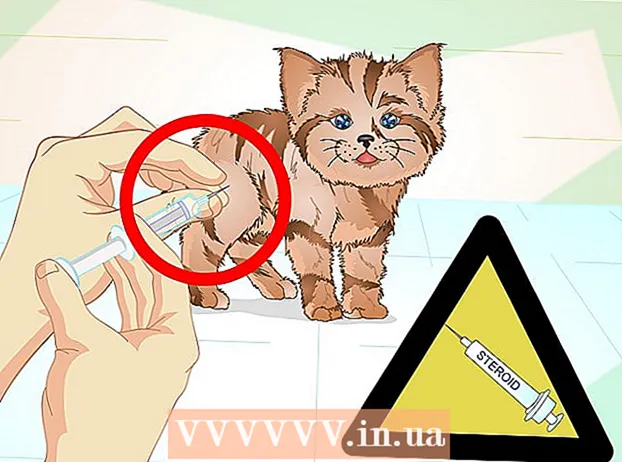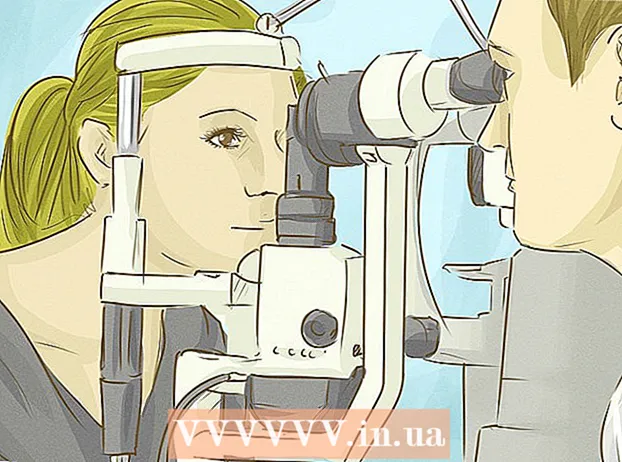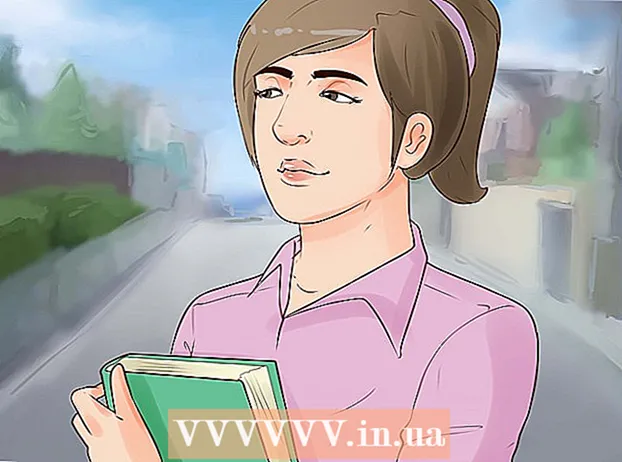Auteur:
Roger Morrison
Denlaod Vun Der Kreatioun:
1 September 2021
Update Datum:
1 Juli 2024
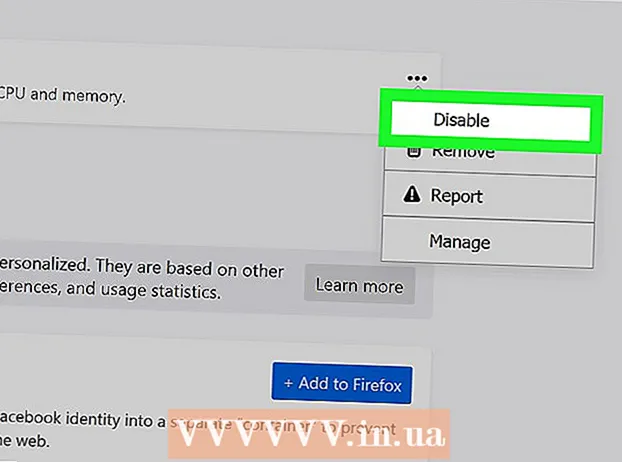
Inhalt
Annonce Blocker si nëtzlech fir lästeg Annoncen a Pop-ups ze stoppen, awer si kënnen Iech och verhënneren Zougang zu gewësse Websäiten oder Deeler vun engem Site ze kréien. Dir kënnt Extensiounen am Extensionsmenü ausschalten oder Ären Ad Blocker fir verschidde Site ausschalten. Dësen Artikel léiert Iech wéi Dir Ären Annonceblocker op mobilen an Desktop Browser deaktivéiert.
Ze trëppelen
Method 1 vu 7: Benotzt den Ad Blocker Menu
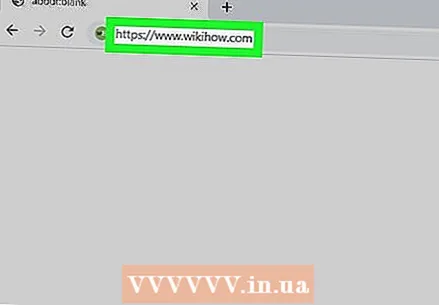 Gitt op eng Websäit déi Är Annonce Blocker blockéiert. Dëst kann eng Websäit mat Annoncen sinn déi Dir wëllt gesinn oder eng Websäit wou den Ad Blocker d'Funktionalitéit behënnert.
Gitt op eng Websäit déi Är Annonce Blocker blockéiert. Dëst kann eng Websäit mat Annoncen sinn déi Dir wëllt gesinn oder eng Websäit wou den Ad Blocker d'Funktionalitéit behënnert. 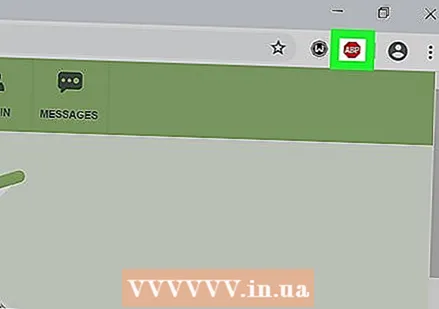 Klickt op d'Ikon vum Blocker Extensioun. Dëst ass an der oberer rechter Ecke vun Ärem Internetbrowser, niewent der Adressbar. Et huet normalerweis e roude Symbol mat Initialen vum Annonceblocker dobannen. Dëst weist en Dropdown-Menü fir d'Annonce Blocker Extensioun.
Klickt op d'Ikon vum Blocker Extensioun. Dëst ass an der oberer rechter Ecke vun Ärem Internetbrowser, niewent der Adressbar. Et huet normalerweis e roude Symbol mat Initialen vum Annonceblocker dobannen. Dëst weist en Dropdown-Menü fir d'Annonce Blocker Extensioun.  Klickt op d'Optioun fir den Ad Blocker auszeschalten. Dëst ënnerscheet sech jee no der Extensioun. Et kéint eng Ikon sinn, déi engem Krees mat enger Linn uewen gläicht, e Scheckfeld Ikon nieft "Aktivéiert", en Aktivéiert / Desaktivéiere Knäppchen, oder eppes ähnleches. D'Extensioun erënnert un Är Preferenzen fir d'Websäit.
Klickt op d'Optioun fir den Ad Blocker auszeschalten. Dëst ënnerscheet sech jee no der Extensioun. Et kéint eng Ikon sinn, déi engem Krees mat enger Linn uewen gläicht, e Scheckfeld Ikon nieft "Aktivéiert", en Aktivéiert / Desaktivéiere Knäppchen, oder eppes ähnleches. D'Extensioun erënnert un Är Preferenzen fir d'Websäit. 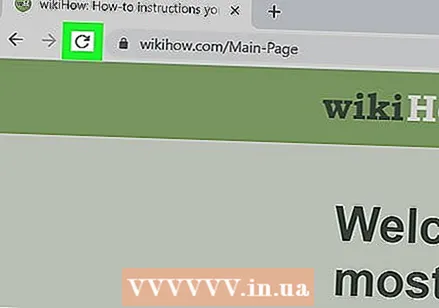 klickt op
klickt op 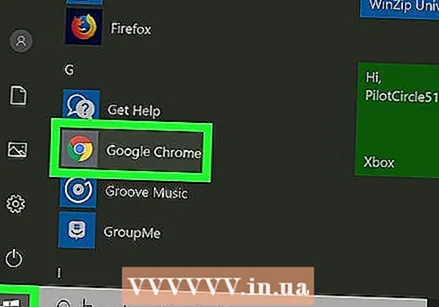 Google Chrome opmaachen. D'Google Chrome Ikon gläicht engem roude, gréngen a giele Rad mat engem bloe Punkt am Zentrum. Klickt op dës Ikon fir Google Chrome opzemaachen. A Google Chrome funktionnéieren Ad Blocker als Browser Extensions.
Google Chrome opmaachen. D'Google Chrome Ikon gläicht engem roude, gréngen a giele Rad mat engem bloe Punkt am Zentrum. Klickt op dës Ikon fir Google Chrome opzemaachen. A Google Chrome funktionnéieren Ad Blocker als Browser Extensions. 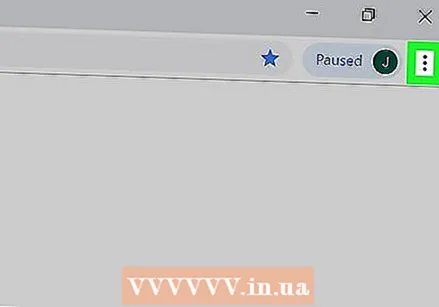 klickt op ⋮. Dëst ass d'Ikon mat dräi vertikale Punkten an der oberer rechter Ecke vum Browser. Dëst wäert de Menu opmaachen.
klickt op ⋮. Dëst ass d'Ikon mat dräi vertikale Punkten an der oberer rechter Ecke vum Browser. Dëst wäert de Menu opmaachen. - Dëse Knäppchen ka wéi dräi horizontale Linnen ausgesinn wann Dir eng al Versioun vu Chrome benotzt.
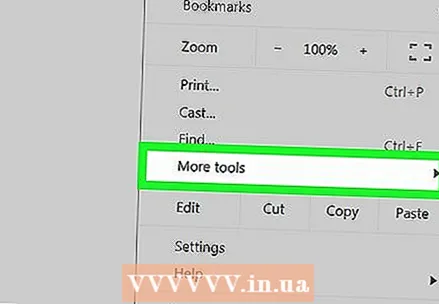 klickt op Méi Tools. Dëst ass no ënnen am Menü dat erscheint wann Dir op den Dräi Punkt Menü klickt. Dëst weist e Submenu niewent dem Menü.
klickt op Méi Tools. Dëst ass no ënnen am Menü dat erscheint wann Dir op den Dräi Punkt Menü klickt. Dëst weist e Submenu niewent dem Menü. 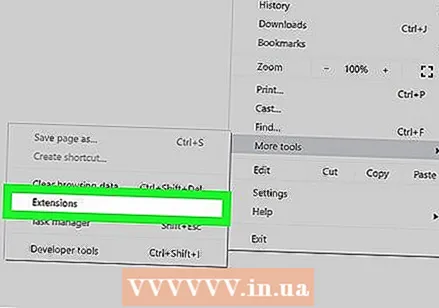 klickt op Extensiounen. Dëst ass an der Sidebar op der linker Säit vun der Fënster. Dëst weist eng Lëscht vu Google Chrome Plugins an Extensiounen.
klickt op Extensiounen. Dëst ass an der Sidebar op der linker Säit vun der Fënster. Dëst weist eng Lëscht vu Google Chrome Plugins an Extensiounen. 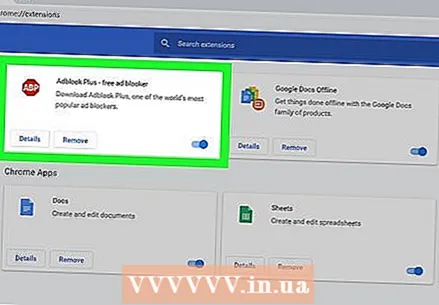 Fannt Ären Annonceblocker an der Lëscht vun Extensiounen. All Extensioun huet seng eege Box mat Optiounen op der Extensions Säit. All Extensioune sinn alphabetesch opgezielt.
Fannt Ären Annonceblocker an der Lëscht vun Extensiounen. All Extensioun huet seng eege Box mat Optiounen op der Extensions Säit. All Extensioune sinn alphabetesch opgezielt. - Wann Dir säin Numm wësst, kënnt Dir speziell sichen andeems Dir "Command" + "F" (Mac) oder "Ctrl" + "F" (Windows) dréckt an dann den Numm an der Sichbar an der oberer rechter Ecke tippt.
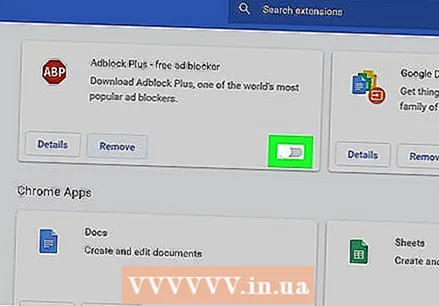 Dréckt de Schalter
Dréckt de Schalter 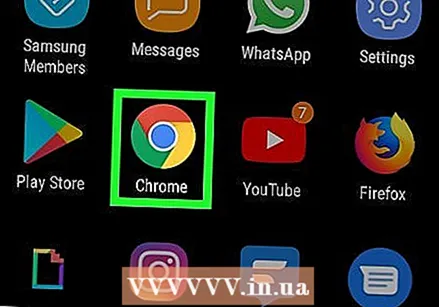 Google Chrome opmaachen. D'Google Chrome Ikon gläicht engem roude, gréngen a giele Rad mat engem bloe Punkt am Zentrum. Dréckt d'Google Chrome Ikon op Ärem Startschierm fir Google Chrome op Ärem Android opzemaachen.
Google Chrome opmaachen. D'Google Chrome Ikon gläicht engem roude, gréngen a giele Rad mat engem bloe Punkt am Zentrum. Dréckt d'Google Chrome Ikon op Ärem Startschierm fir Google Chrome op Ärem Android opzemaachen. - A Google Chrome gëtt den Ad Blocker net op iPhone an iPad implementéiert. Wéi och ëmmer, Dir kënnt den Annonce Blocker deaktivéieren.
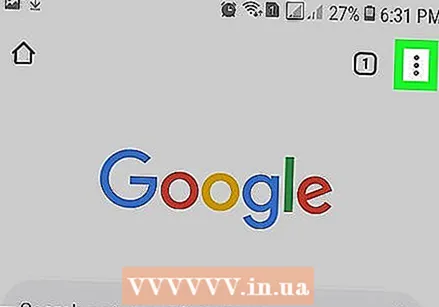 Press ⋮. Dëst ass déi dräi vertikal Punktsymbol an der oberer rechter Ecke vu Google Chrome. Dëst weist de Menu.
Press ⋮. Dëst ass déi dräi vertikal Punktsymbol an der oberer rechter Ecke vu Google Chrome. Dëst weist de Menu. 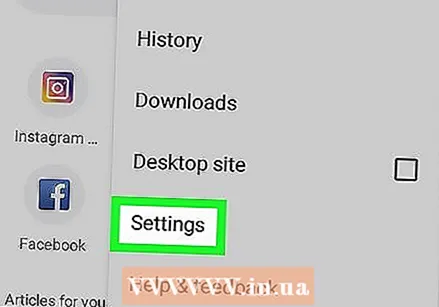 Press Astellungen. Dëst ass no ënnen am Google Chrome Menu deen erscheint wann Dir op déi dräi vertikale Punkte Ikon dréckt.
Press Astellungen. Dëst ass no ënnen am Google Chrome Menu deen erscheint wann Dir op déi dräi vertikale Punkte Ikon dréckt. 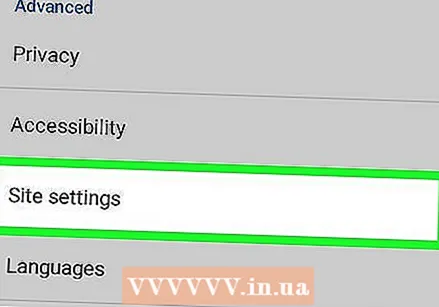 Press Websäit Astellungen. Dëst ass am ënneschten Deel vum Astellungsmenü.
Press Websäit Astellungen. Dëst ass am ënneschten Deel vum Astellungsmenü. 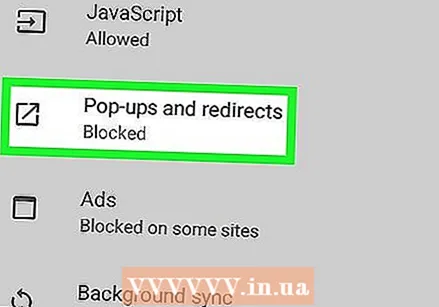 Press Pop-ups a Forwarding. Dëst ass um Enn vum Site Settings Menu, niewent enger Ikon, déi engem Pfeil gläicht, deen op déi iewescht riets Eck vun der Këscht weist.
Press Pop-ups a Forwarding. Dëst ass um Enn vum Site Settings Menu, niewent enger Ikon, déi engem Pfeil gläicht, deen op déi iewescht riets Eck vun der Këscht weist. 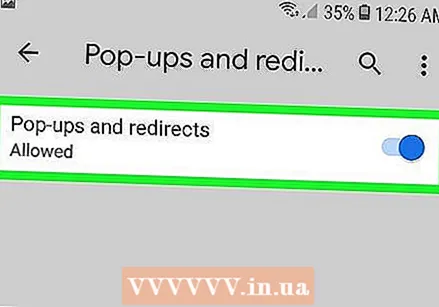 Dréckt de Schalter
Dréckt de Schalter 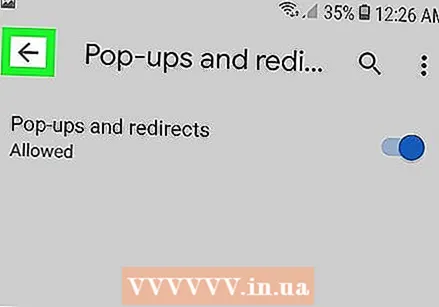 Press
Press 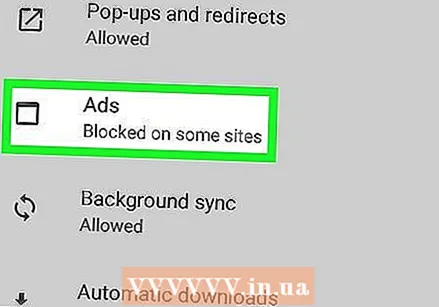 Press Annoncen. Dëst ass d'Optioun just ënner "Pop-ups a Forwarding". Dëst ass nieft enger Ikon déi engem Internet Browser Fënster gläicht.
Press Annoncen. Dëst ass d'Optioun just ënner "Pop-ups a Forwarding". Dëst ass nieft enger Ikon déi engem Internet Browser Fënster gläicht. 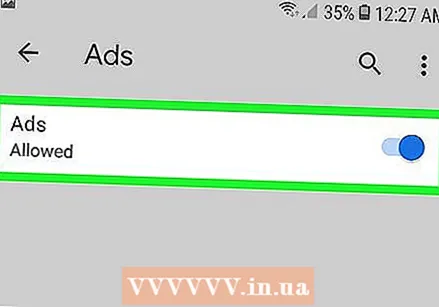 Dréckt de Schalter
Dréckt de Schalter 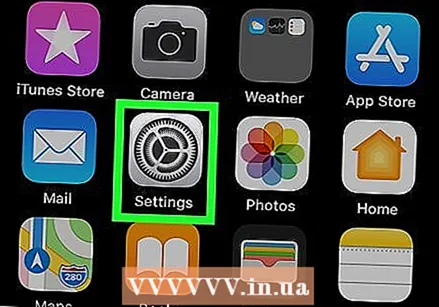 Öffnen den Astellungsmenü
Öffnen den Astellungsmenü 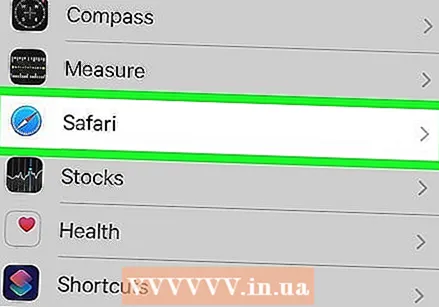 Press Safari. Dëst ass nieft enger Ikon déi engem bloe Kompass am Astellungsmenü gläicht. Inhaltblocker ginn iwwer d'Safari App geréiert an dëst ass och wou Dir déi aktuell Astellunge vun Ärem Ad Blocker ännere kënnt.
Press Safari. Dëst ass nieft enger Ikon déi engem bloe Kompass am Astellungsmenü gläicht. Inhaltblocker ginn iwwer d'Safari App geréiert an dëst ass och wou Dir déi aktuell Astellunge vun Ärem Ad Blocker ännere kënnt. 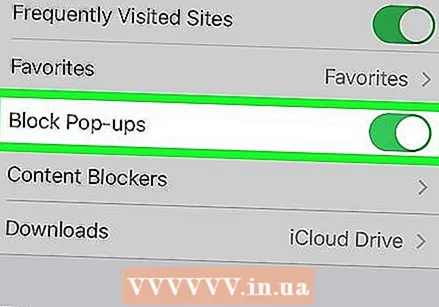 Dréckt de Schalter
Dréckt de Schalter 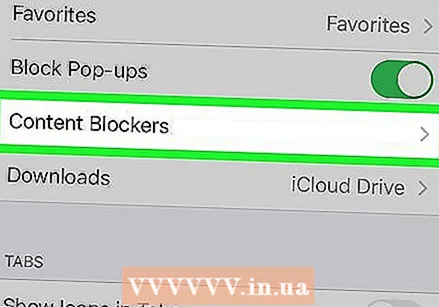 Press Inhaltblocker. Dëst weist eng Lëscht vun all Inhaltblockeren déi op Ärem iPhone oder iPad installéiert sinn.
Press Inhaltblocker. Dëst weist eng Lëscht vun all Inhaltblockeren déi op Ärem iPhone oder iPad installéiert sinn. 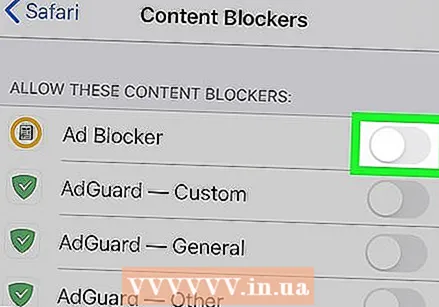 Dréckt de Schalter
Dréckt de Schalter 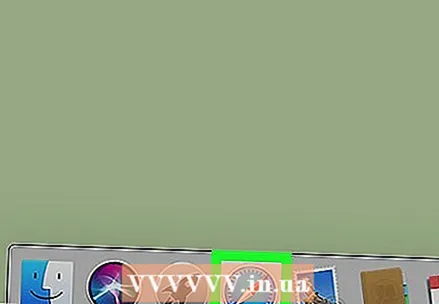 Safari opmaachen. Safari's Symbol gläicht engem bloe Kompass. Klickt op d'Safari Ikon am Dock um Enn vum Écran fir Safari opzemaachen.
Safari opmaachen. Safari's Symbol gläicht engem bloe Kompass. Klickt op d'Safari Ikon am Dock um Enn vum Écran fir Safari opzemaachen. 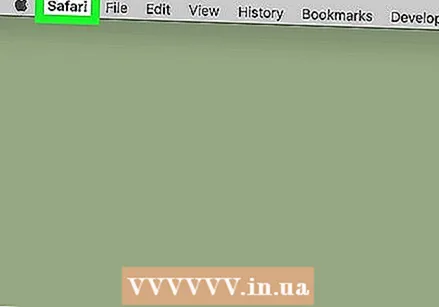 klickt op Safari. Dëst ass an der Menübar uewen um Écran an der lénkser lénkser Ecke. Dëst bréngt de Safari-Menü op.
klickt op Safari. Dëst ass an der Menübar uewen um Écran an der lénkser lénkser Ecke. Dëst bréngt de Safari-Menü op. 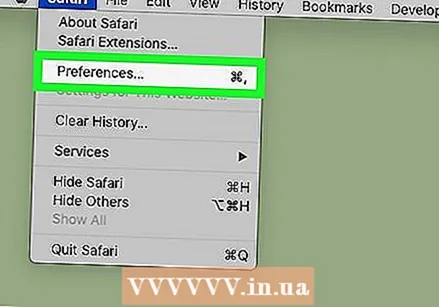 klickt op Preferenzen .... Dëst ass déi drëtt Optioun am Safari Menu. Dëst öffnet de Preferences Menu.
klickt op Preferenzen .... Dëst ass déi drëtt Optioun am Safari Menu. Dëst öffnet de Preferences Menu.  Klickt op den Tab Extensiounen. Dëst ass ënner der Ikon déi e bloe Puzzlestéck uewen an der Preferences Fënster ähnelt.
Klickt op den Tab Extensiounen. Dëst ass ënner der Ikon déi e bloe Puzzlestéck uewen an der Preferences Fënster ähnelt. 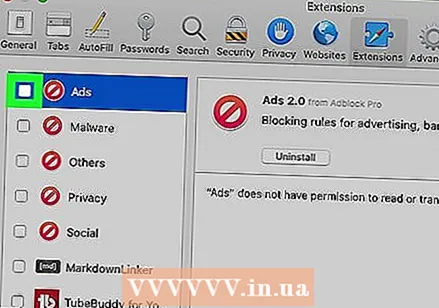 Klickt op d'Kontrollkëscht
Klickt op d'Kontrollkëscht  Microsoft Edge opmaachen. Seng Ikon gläicht engem donkelbloen "e". A Microsoft Edge kommen Annonce-Blocker a Form vu Plug-ins déi manuell an Äre Browser bäigefüügt ginn. Dir kënnt Äert Annonce Blocker deaktivéieren andeems Dir Är Extensioun opmaacht.
Microsoft Edge opmaachen. Seng Ikon gläicht engem donkelbloen "e". A Microsoft Edge kommen Annonce-Blocker a Form vu Plug-ins déi manuell an Äre Browser bäigefüügt ginn. Dir kënnt Äert Annonce Blocker deaktivéieren andeems Dir Är Extensioun opmaacht. 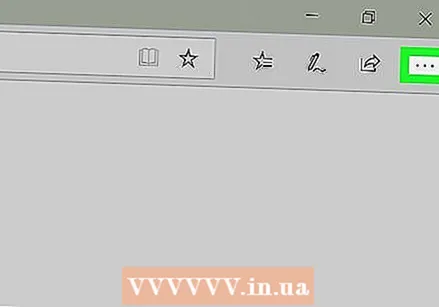 klickt op …. Dëst ass d'Ikon mat dräi horizontalen Punkten an der oberer rechter Ecke. Dëst weist de Menu.
klickt op …. Dëst ass d'Ikon mat dräi horizontalen Punkten an der oberer rechter Ecke. Dëst weist de Menu. 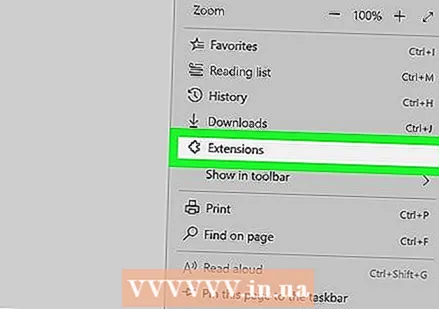 klickt op Extensiounen. Dëst ass ongeféier hallef duerch de Menu nieft enger Ikon déi engem Puzzlestéck gläicht. Dëst weist eng Lëscht vun all Extensiounen déi op Edge installéiert sinn.
klickt op Extensiounen. Dëst ass ongeféier hallef duerch de Menu nieft enger Ikon déi engem Puzzlestéck gläicht. Dëst weist eng Lëscht vun all Extensiounen déi op Edge installéiert sinn. 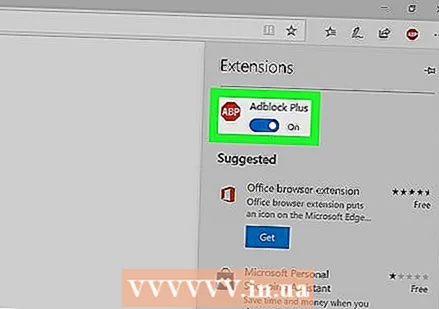 Fannt Ären Annonceblocker an der Lëscht. All Extensioune sinn alphabetesch am Menü riets opgezielt.
Fannt Ären Annonceblocker an der Lëscht. All Extensioune sinn alphabetesch am Menü riets opgezielt. 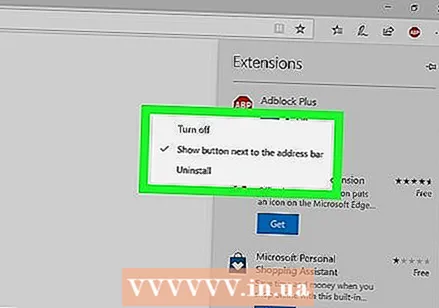 Riets Klickt op den Annonce Blocker. Dir kritt Optiounen presentéiert fir d'Extensioun ze personaliséieren.
Riets Klickt op den Annonce Blocker. Dir kritt Optiounen presentéiert fir d'Extensioun ze personaliséieren. - Wann Dir vill Extensiounen hutt an den Numm vun Ärem Annonceblocker kennt, kënnt Dir et fannen andeems Dir "Ctrl" + "F" dréckt an den Numm vun der Extensioun an der Sichbar dréckt déi erschéngt.
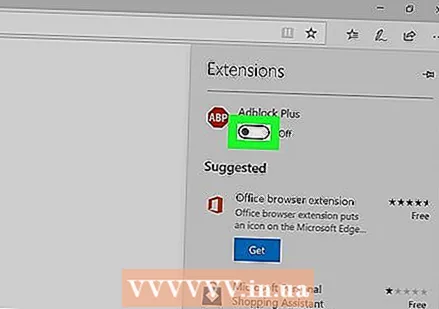 Klickt op de Schalter
Klickt op de Schalter 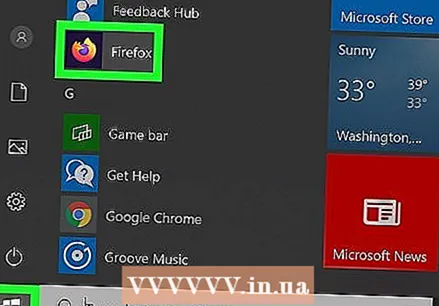 Maacht Mozilla Firefox op. Fir Ären Ad Blocker auszeschalten, musst Dir just Är Add-ons managen.
Maacht Mozilla Firefox op. Fir Ären Ad Blocker auszeschalten, musst Dir just Är Add-ons managen. 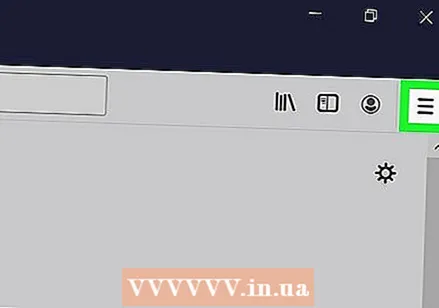 klickt op ☰. Dëst ass d'Ikon mat dräi horizontalen Linnen an der oberer rechter Ecke vun der Fënster. Dëst weist de Menu.
klickt op ☰. Dëst ass d'Ikon mat dräi horizontalen Linnen an der oberer rechter Ecke vun der Fënster. Dëst weist de Menu. 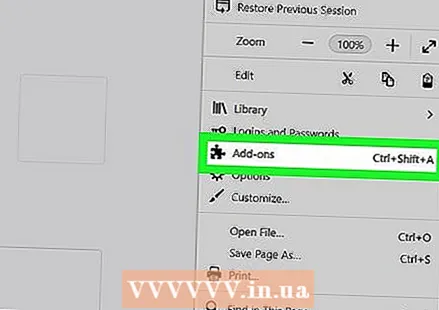 klickt op Add-ons. Dëst ass ongeféier hallef duerch de Menü, niewent enger Ikon déi engem Puzzlestéck gläicht.
klickt op Add-ons. Dëst ass ongeféier hallef duerch de Menü, niewent enger Ikon déi engem Puzzlestéck gläicht. 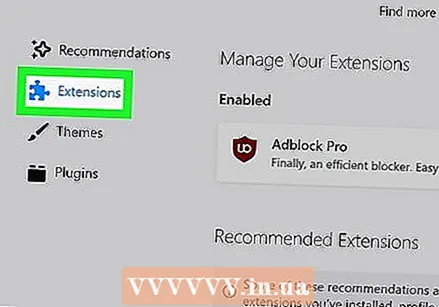 klickt op Extensiounen. Dëse Knäppchen ass an der lénkser Sidebar vun der Add-ons Säit a wäert all installéiert Uwendungen an Firefox benotzen.
klickt op Extensiounen. Dëse Knäppchen ass an der lénkser Sidebar vun der Add-ons Säit a wäert all installéiert Uwendungen an Firefox benotzen. 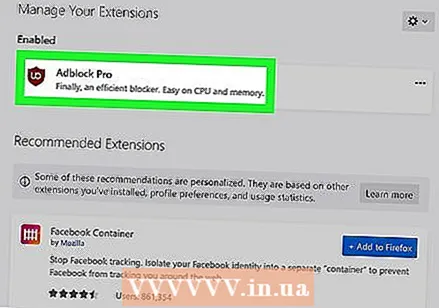 Fannt Ären Annonceblocker an der Lëscht vun Extensiounen. All aktivéiert Extensiounen ginn ënner "Aktivéiert" op der Extensions Säit opgelëscht.
Fannt Ären Annonceblocker an der Lëscht vun Extensiounen. All aktivéiert Extensiounen ginn ënner "Aktivéiert" op der Extensions Säit opgelëscht. 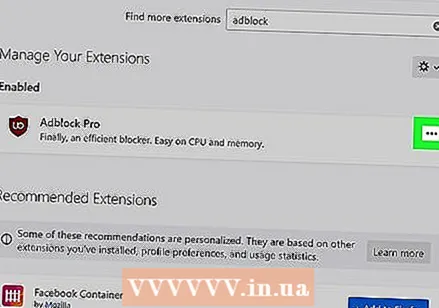 klickt op … riets vun engem ageschalten Annonceblocker. Dëst ass déi dräi horizontale Punkt Ikon an der oberer rechter Ecke vun all Extensiounsbar an der Extensiounslëscht. Dëst weist e Menü fir dës Extensioun.
klickt op … riets vun engem ageschalten Annonceblocker. Dëst ass déi dräi horizontale Punkt Ikon an der oberer rechter Ecke vun all Extensiounsbar an der Extensiounslëscht. Dëst weist e Menü fir dës Extensioun. - Wann Dir den Numm wësst, kënnt Dir et an der Sichbar an der oberer rechter Ecke vun der Add-on Manager Fënster tippen.
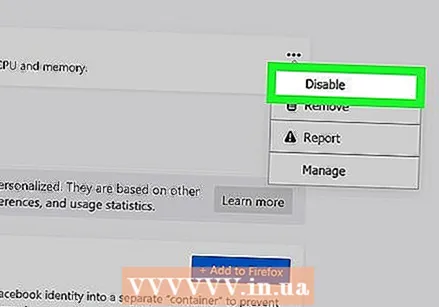 klickt op Auszeschalten. Dëst ass uewen am Menü dat erscheint wann Dir op d'Dräipunkt Ikon klickt. Äre Reklameblocker funktionnéiert net méi beim Surfen.
klickt op Auszeschalten. Dëst ass uewen am Menü dat erscheint wann Dir op d'Dräipunkt Ikon klickt. Äre Reklameblocker funktionnéiert net méi beim Surfen. - Zréck op dëse Menü fir den Annonceblocker z'aktivéieren. Fannt den Annonceblocker ënner "Behënnert" a klickt op d'Drei Punkt Ikon. Klickt op "Aktivéiert" fir d'Extensioun z'aktivéieren.